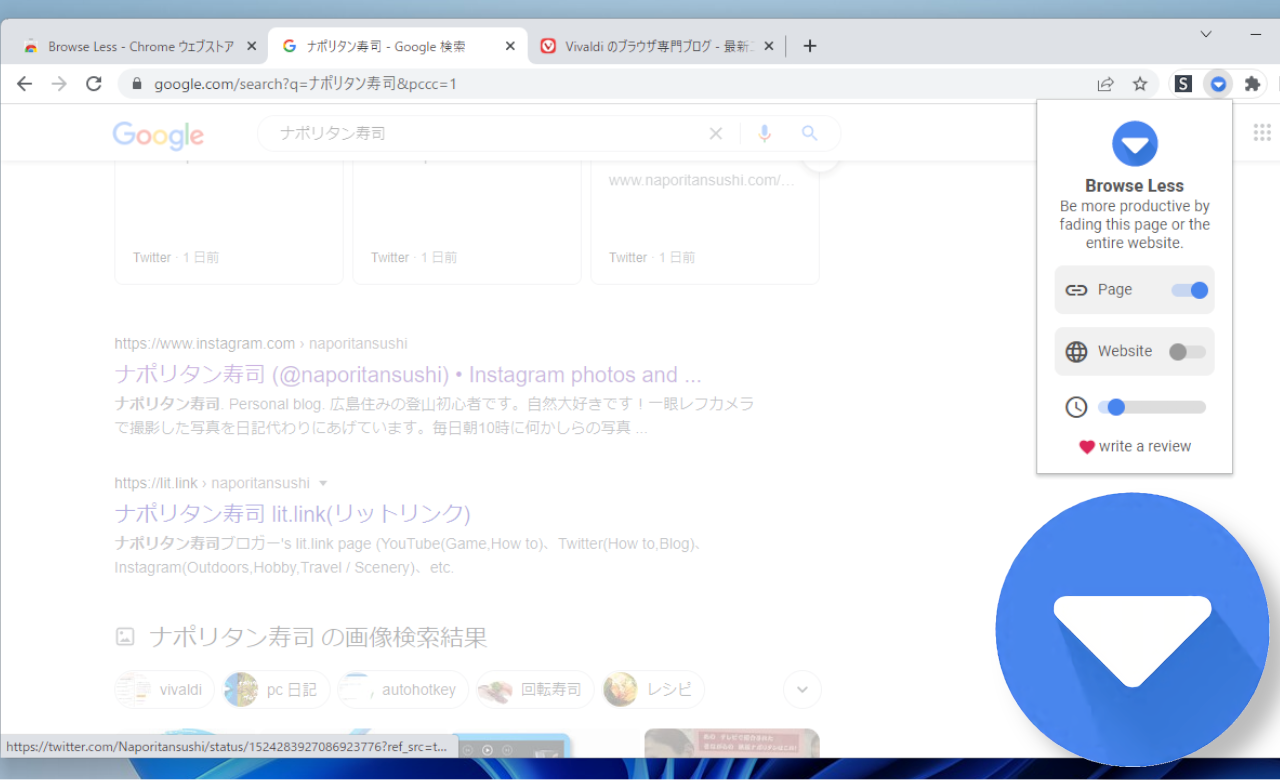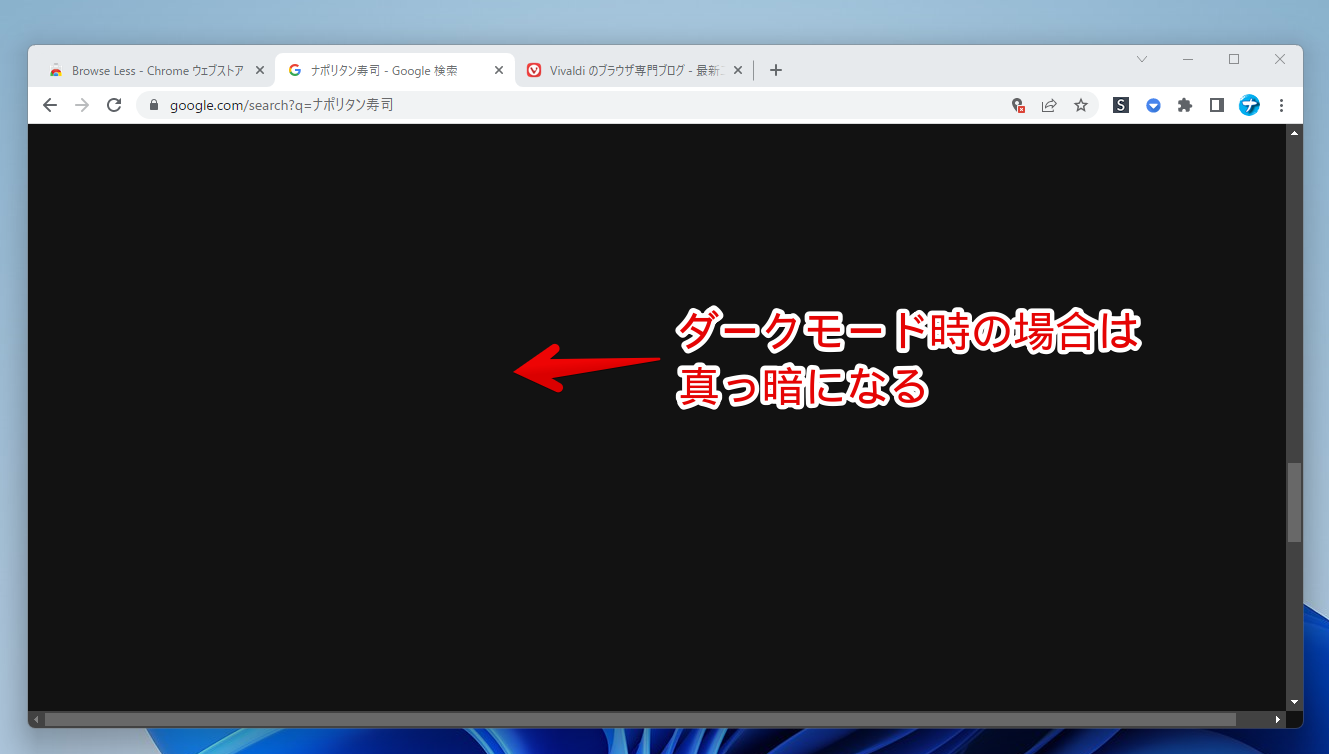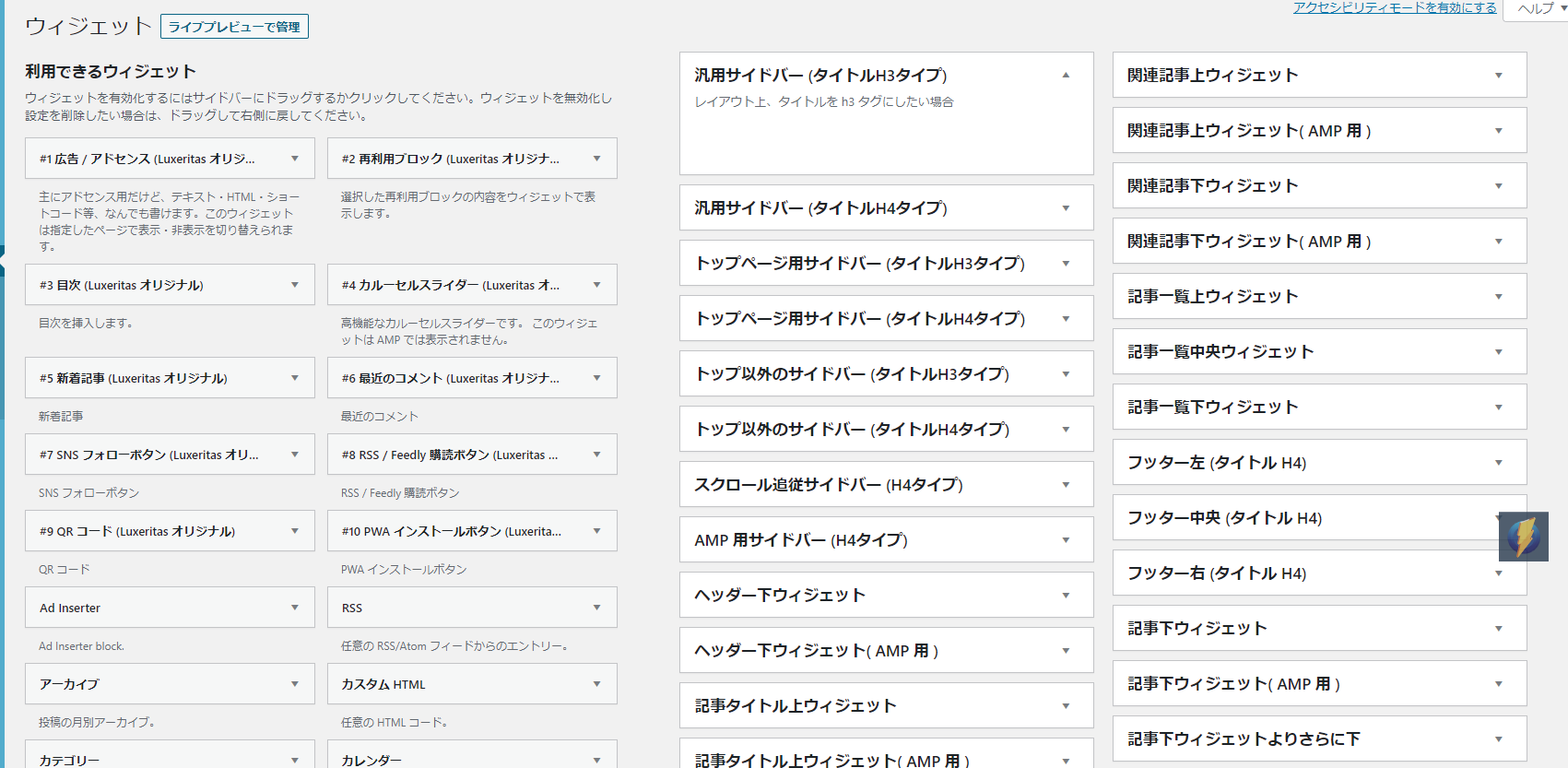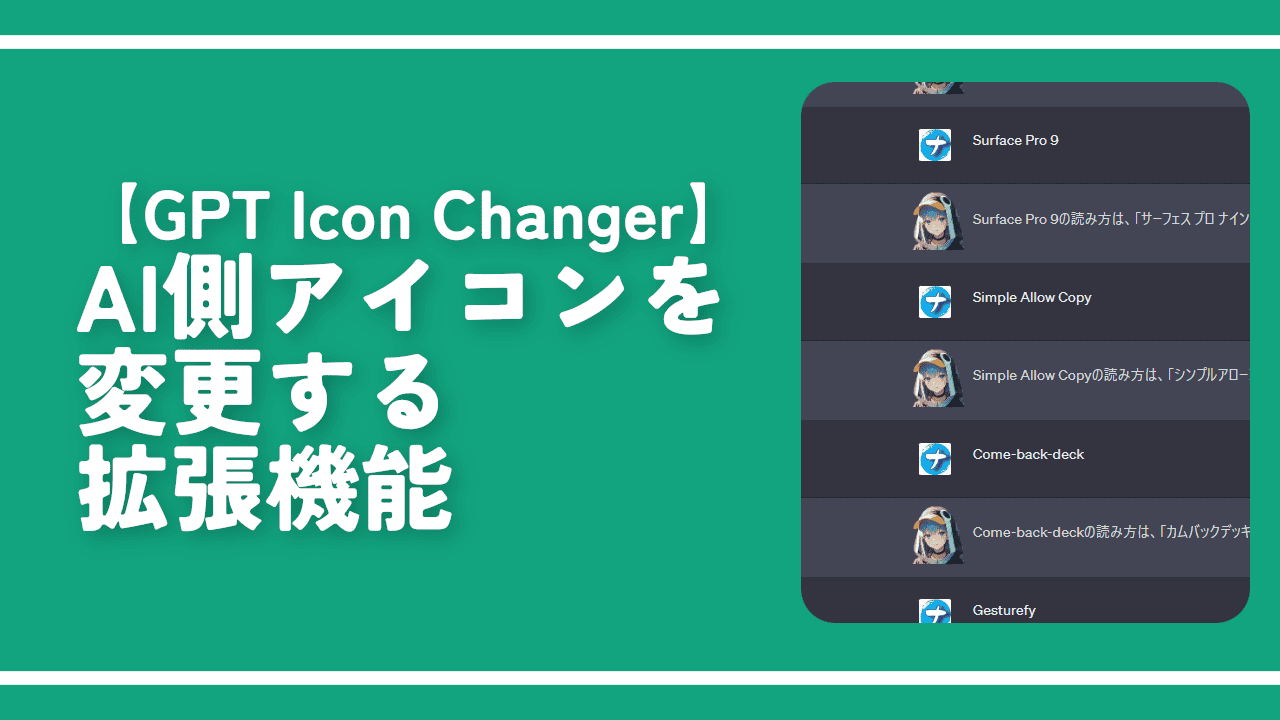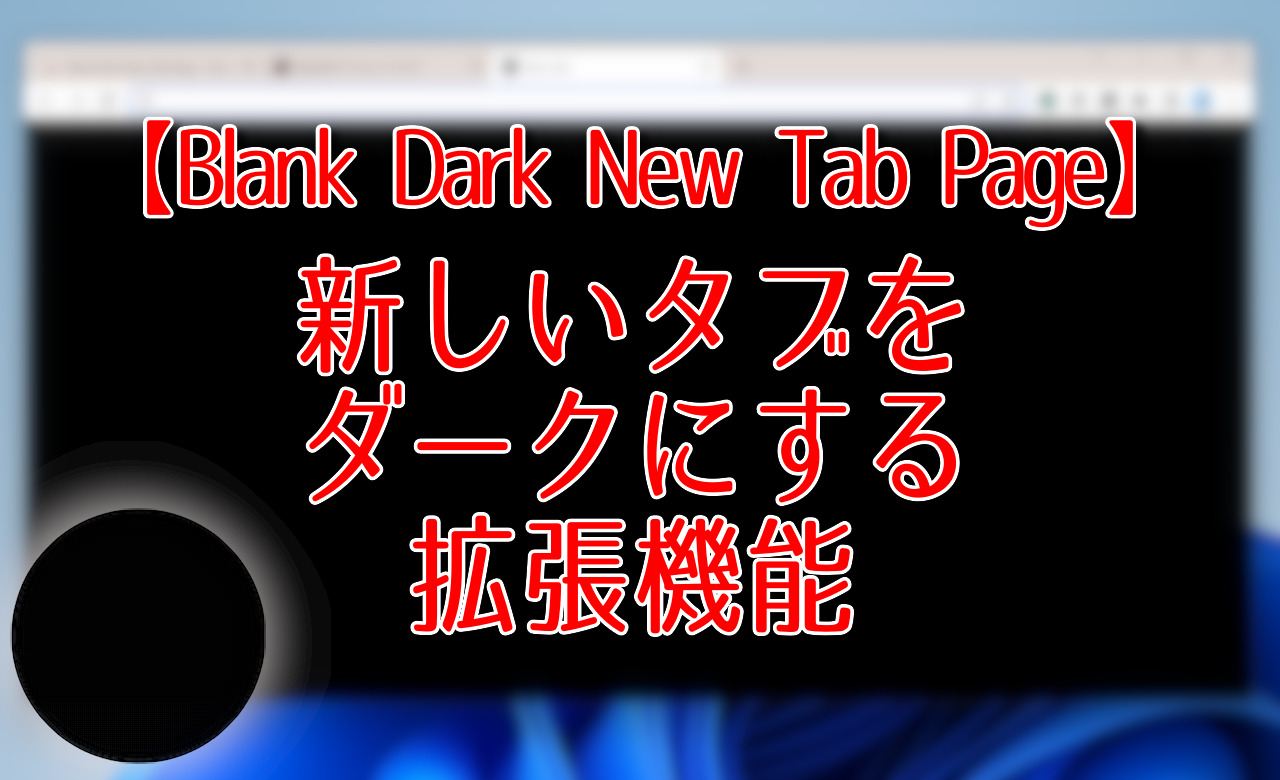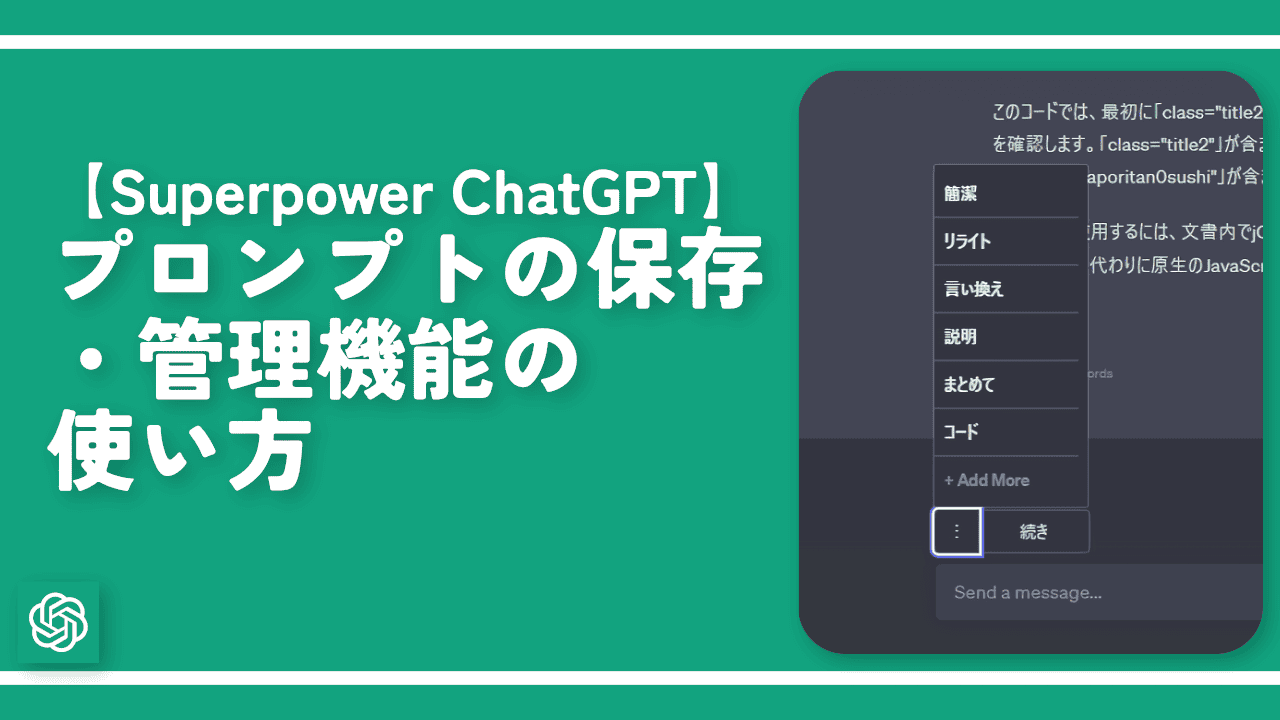【Browse Less】ページのスクロールに制限をかける拡張機能
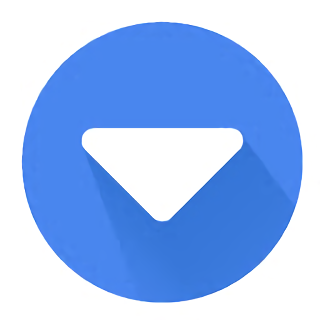
この記事では、一定のページまでスクロールしたら、ページやウェブサイトを白紙にして、閲覧できなくするChrome拡張機能「Browse Less(ブラウズ・レス)」について書きます。
スクロールして、無駄な時間を過ごしてしまう方におすすめです。
ページをスクロールすると、徐々にウェブサイトのページを白紙にしていって、最後には完全に白紙にして、内容を閲覧できなくするChrome拡張機能です。どのくらいスクロールしたら、真っ白にするかは調整できます。
ウェブページ単位、全てのウェブサイト全体の2種類を設定できます。例えば、「X(旧Twitter)」ページだけで有効にして、「Instagram」では見れるようにする…といったように調整できます。
スクロールすると、徐々に真っ白になっていくので、余計なページスクロールをしなくて済みます。
「Google」の検索結果ページは、基本的に上位の記事が有益で、それ以降は、徐々に関係ない記事になっています。下にいけばいくほど、答えが見つからずに、無駄な時間を過ごす可能性が高くなります。
ここ最近は、ただドメインパワーが強い内容スッカスカのゴミ記事が、上位を占めているキーワードもありますが、基本的には上位にいくほど、有益な可能性が高いです。
本拡張機能を使うことで、強制的にウェブページを見えなくするので、無駄な時間を過ごすことなく、潔く諦められます。
ぐたぐた下へ下へスクロールするより、別のキーワードで検索しなおしたり、諦めて作業したほうが、場合によってはいいかもしれません。そういった方に、本拡張機能が役立つかもしれません。
ダークモードにしている場合は、白ではなく、黒になります。Chrome拡張機能だけで、Firefoxアドオンはありません。動画も作成しました。
本拡張機能の開発者は、ジャンプしてゴールを目指す3Dゲーム「Boxel 3D」や、同じくジャンプしてゴールを目指す2Dゲーム「Boxel Rebound」といった拡張機能も公開しています。気になったら、見てみてください。
リリース元:Doppler Creative(Twitterはこちら)
記事執筆時のバージョン:1.0.0(2022年3月24日)
インストール方法
Chromeウェブストアからインストールできます。
本拡張機能は、Chrome拡張機能のみのリリースで、Firefoxアドオンはありません。類似アドオンを探してみましたが、見つかりませんでした。
「Chromeに追加」をクリックします。
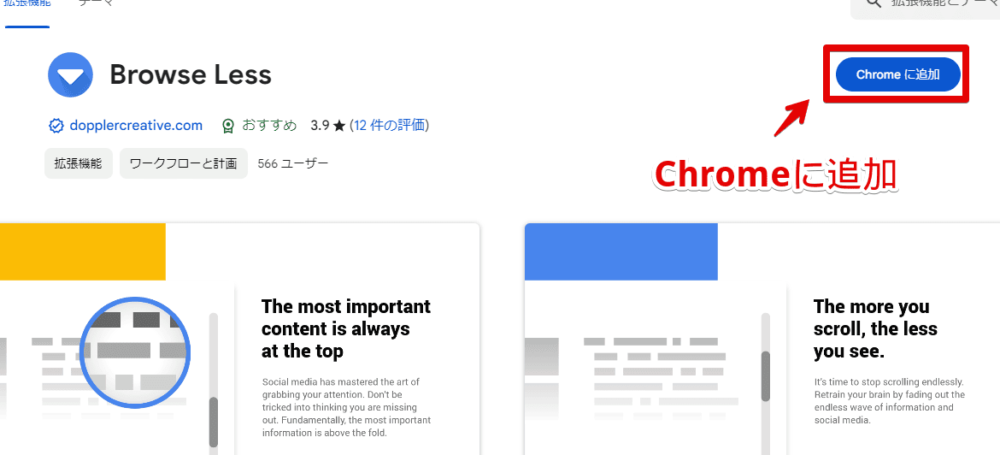
「拡張機能を追加」をクリックします。
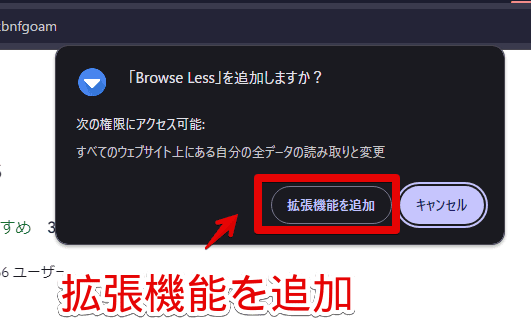
拡張機能のオーバーフローメニューに追加されたらOKです。
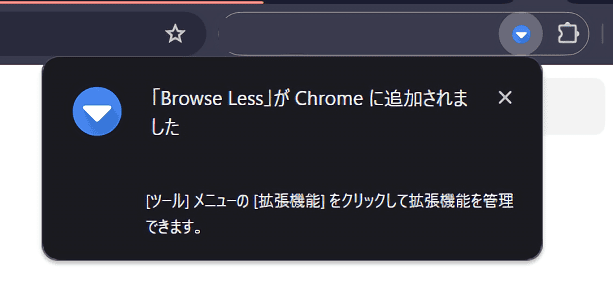
使い方
本拡張機能を使いたいサイトを開きます。拡張機能メニュー内にある追加した「![]() 」アイコンをクリックします。頻繁にアクセスする場合は、隣のピン留めアイコンをクリックします。直接ツールバーの外側に配置されます。
」アイコンをクリックします。頻繁にアクセスする場合は、隣のピン留めアイコンをクリックします。直接ツールバーの外側に配置されます。
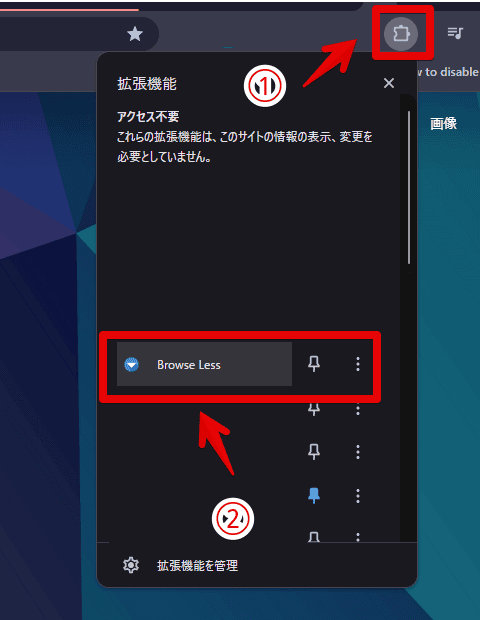
専用のポップアップメニューが表示されます。
| Page | 現在開いているページのみ |
| Website | ウェブサイト全体 |
| スライダー | どのくらいスクロールしたら、白くするかの調整 |
現在開いているページ(ウェブサイト単位)のみオンにしたい場合は「Page」、ウェブサイト全体でオンにしたい場合は「Website」をオンにします。
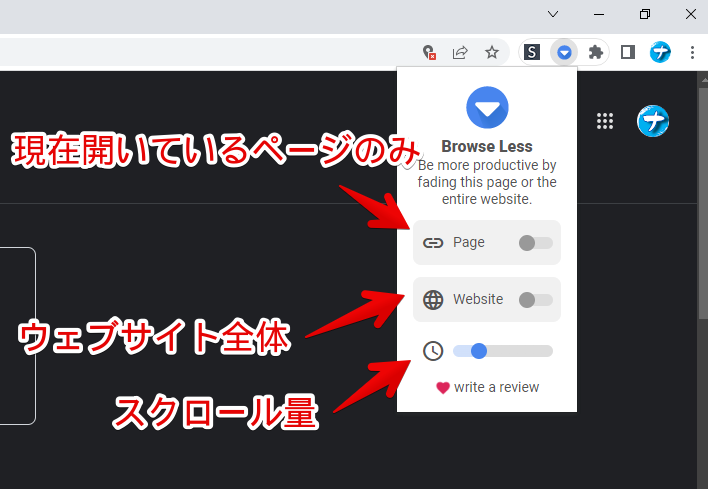
基本的には、「Page」でいいと思います。「Website」だと、普通にスクロールしたい記事に対しても、有効になってしまうので、不便だと思います。
まぁ不便ならオフにすればいいだけなので、「とにかく今の時間は、どのサイトも無駄な時間を過ごしたくない!」という場合は、「Website」でもいいかと思います。
オンにした状態で、ページをスクロールします。
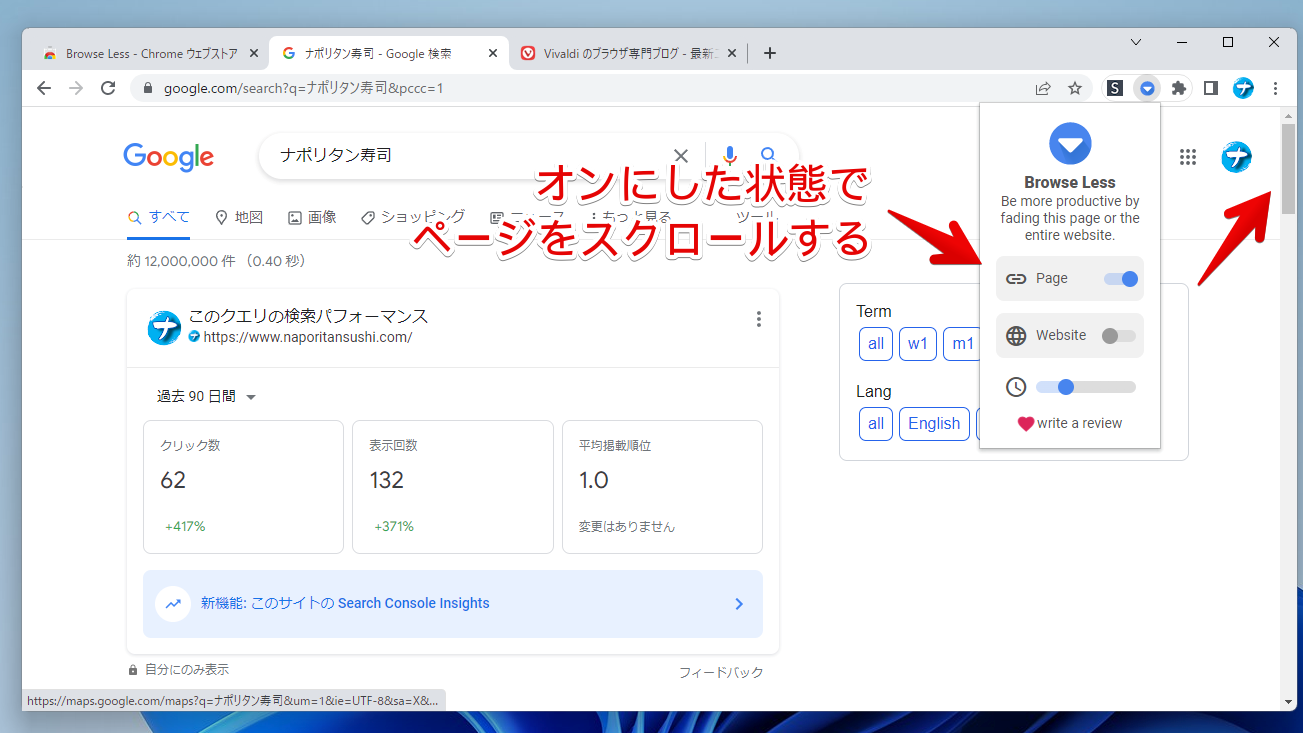
徐々にページが薄くなります。
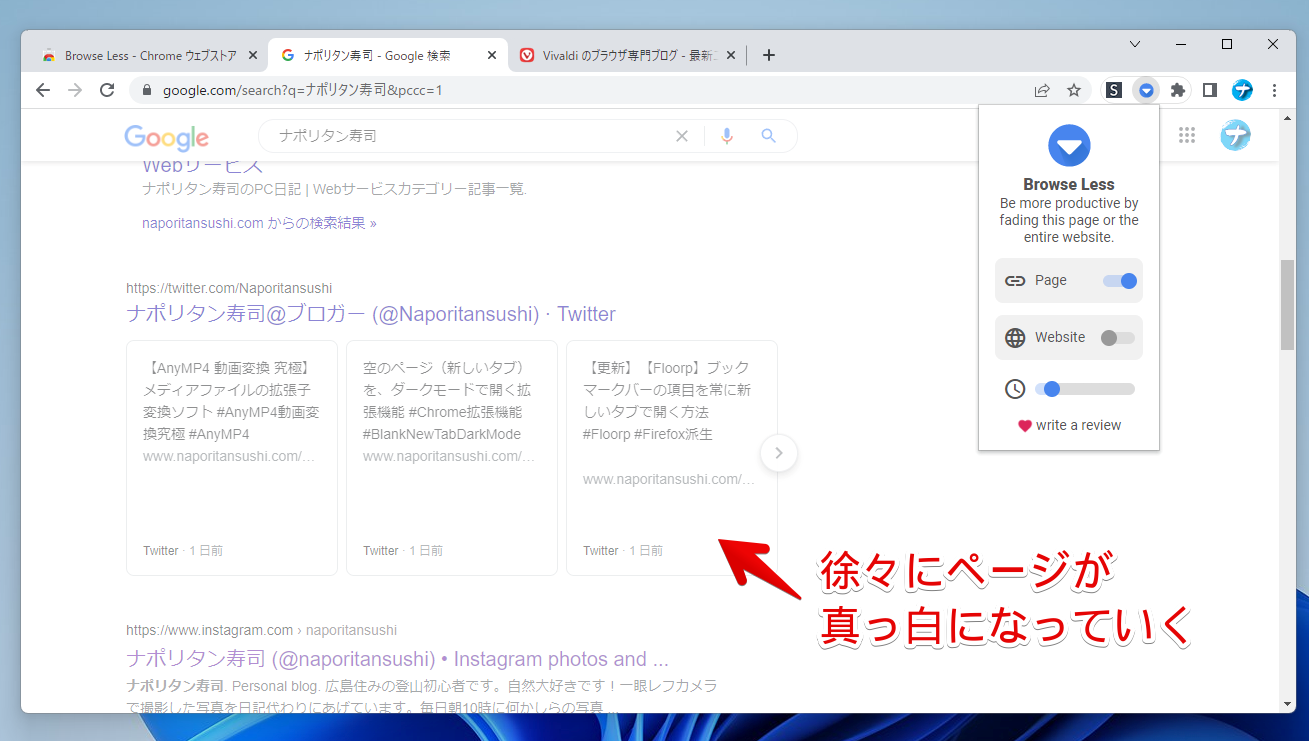
最終的に、真っ白になります。真っ白になるまでのスクロール量は、ポップアップ内のスライダーで調整できます。一番左に持っていくと、一瞬で白くなります。
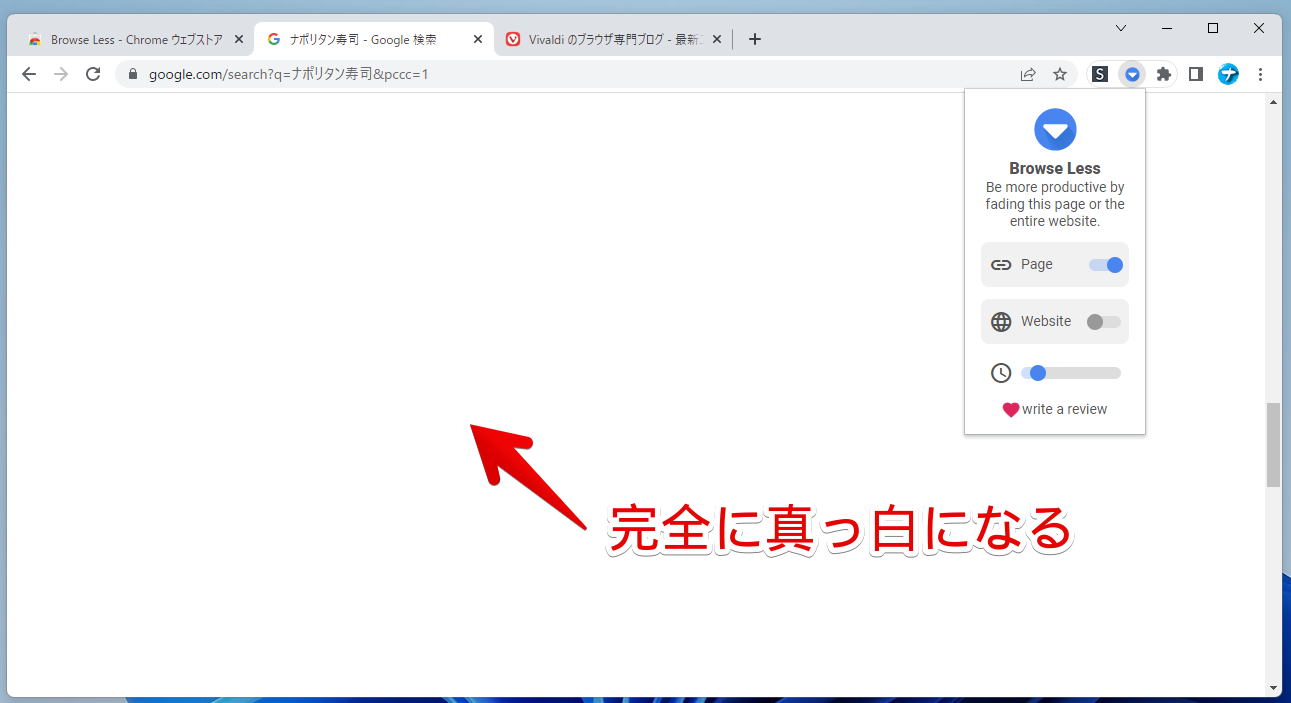
本拡張機能は、ページ単位で指定されています。例えば、「X(旧Twitter)」の「https://twitter.com/home」で有効にすると、新しいタブで同じページを開いた場合も、自動的に機能が有効になります。
一方、あくまでURL単位での指定なので、「https://twitter.com/messages」や「https://twitter.com/Naporitansushi」などの同じドメインでも、別のURLの場合は、有効になりません。
その都度オンにする必要があります。一度オンにすれば、次回以降はオンになります。
注意点ですが、本拡張機能は、Chromeウェブストアなどの一部サイトでは動作しません。「JavaScript」を利用できるサイトでのみ動作します。
ウェブストアや内部ページ(設定画面)などは、セキュリティ上の理由で、外部の「JavaScript」が動作しないようになっています。
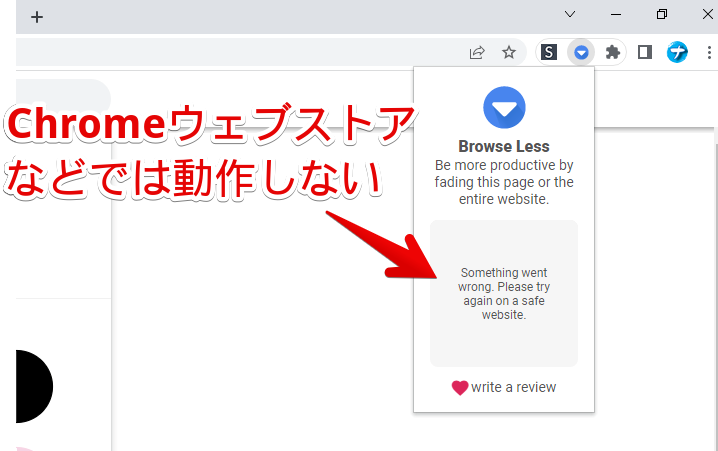
感想
以上、余計なページスクロールを抑制してくれるChrome拡張機能「Browse Less(ブラウズ・レス)」についてでした。
オンオフも簡単です。特に「X(旧Twitter)」や「Instagram」などのSNSで、本領発揮すると思います。